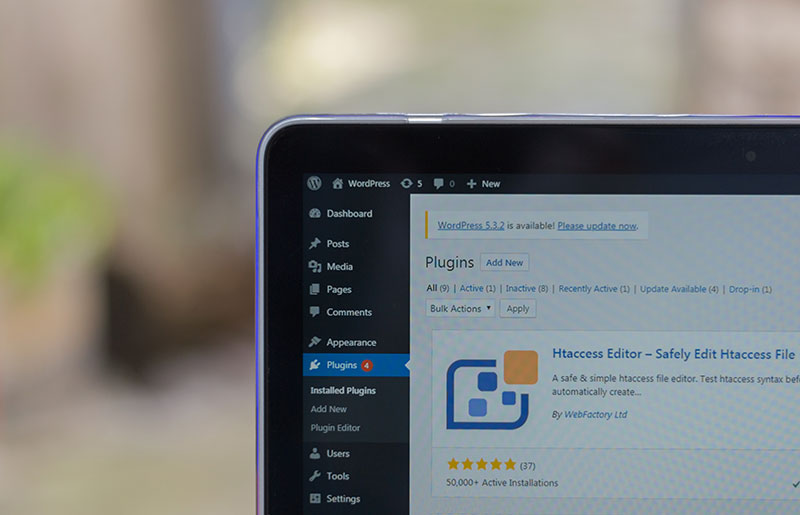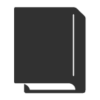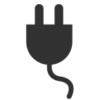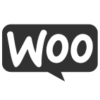WordPress’ mediebibliotek har mildest talt plads til forbedring når det kommer til muligheder for at organisere dine billeder og filer. Heldigvis er flere ting du kan gøre for at gøre livet lettere for dig selv, og endda optimere din SEO score i samme ombæring.
I denne artikel giver vi dig 5 tips til hvordan du kan organisere dine mediefiler i WordPress.
1. Organisér mediefiler i mapper
Som standard vises alle dine mediefiler i en lang liste, sorteret efter hvornår du uploadede filerne. Hvis du har en lillebitte hjemmeside, er dette typisk ikke et problem, men har du et lidt større site eller en webshop med flere produkter vil denne liste hurtigt vokse til en uoverskuelig pærevælling.
En ting du kan gøre for at få overblikket over dine billeder er at installere et plugin som Real Media Library, som giver dig mulighed for at oprette en mappestruktur i dit mediebibliotek og organisere dine medier i disse mapper.
2. Brug kategorier og tags
WordPress er oprindeligt et blog-værktøj og kommer derfor med rig mulighed for at kategorisere og tagge indhold til ukendelighed. Dette gælder dog ikke for mediefiler, men du kan heldigvis finde masser af plugins som tilbyder denne funktionalitet.
Dette kan dog være en lidt dyrere løsning end mange af de andre i denne artikel, da du typisk skal bruge betalte plugins for at åbne op for tags og kategorier.
3. Ryd op – ofte
På samme måde som at man skal huske at fylde opvaskeren og støvsuge derhjemme, skal man også huske at rydde op i sit mediebibliotek. Det gælder uanset om du er god til at organisere i mapper eller med tags og kategorier. Et overfyldt mediebibliotek vil optage plads på din server, åbne op for at google indekserer irrelevante billeder på din hjemmeside og give dig ekstra mange lange stunder med at lede gennem de mange billeder når du skal tilføje dem til din hjemmeside.
Brug i stedet plugin’et Do We Use Images?, som giver dig et hurtigt overblik over hvilke billeder der er i brug på din hjemmeside (og hvor på hjemmesiden de bruges) og hvilke der bare fylder. Plugin’et er gratis og kan fås her. Når du først har overblik over dine ubrugte billeder, kan du hurtigt masse-slette de ubrugte og kun have det aller mest relevante liggende i dit mediebibliotek.

4. Navngiv dine billeder med det samme
De fleste filer som du henter fra nettet, eller importerer fra kamera eller smartphone har generiske filnavne – eks. 00002881.jpg. Det er måske ikke så vigtigt når du uploader et billede og skal indsætte det på hjemmesiden med det samme, men den dag du igen skal finde billedet blandt dine 800 andre billeder kan er det bare nemmere at du kan søge efter en titel på billedet.
Giv derfor dine billeder beskrivende titler. Har du uploadet et billede af en blå bil giver det trods alt god mening at billedets titel er “Blå bil”. Som en lille bonus ved dette gør du også Google (og dig selv) en tjeneste ved at fortælle hvad der er på billedet. Hvis Google kan læse sig til at der er en blå bil på dit billede, kan det jo være at det er dit billede der bliver præsenteret i søgeresultaterne på “Blå bil” hos Google.
5. Optimér dine billeder
Og nu hvor vi er ved Google.. Sørg for at optimere dine billeder, så filstørrelserne er så små som muligt. Store filer som skal indlæses gør din hjemmeside langsom, og er din hjemmeside langsom er Google meget mere forbeholden ved at anbefale den i søgeresultaterne.
Er du en haj til photoshop, kan du komprimere dine billeder her før du uploader dem til hjemmesiden. Er du mere til den automatiserede løsning kan du bruge plugin’et Smush, som sørger for at komprimere dine billeder når du uploader dem til dit WordPress mediebibliotek.
Følger du disse råd til at organisere dit WordPress mediebibliotek, er du godt på vej med gode vaner og gode værktøjer som på den lange bane gør livet meget lettere for dig. Der er selvfølgelig mange flere tiltag du kan gøre, men har du ovenstående på plads er du et godt stykke af vejen.